Vous ne pouvez pas regarder des vidéos ou lire de l’audio sur Firefox ? Les animations ne fonctionnent pas ou les images ne s’affichent pas ? Si les vidéos, le son, les images et les animations de Firefox ne fonctionnent pas, cet article propose des moyens de résoudre le problème. Vous devrez peut-être vérifier vos paramètres ainsi que les plugins et extensions installés.
Les vidéos, le son, les images et les animations ne fonctionnent pas dans Firefox
Nous examinerons ces solutions possibles :
- Résoudre les problèmes de lecture vidéo et audio sur Firefox pour la version Windows N
- Les plugins Fix Media ont cessé de fonctionner après la mise à jour de Firefox
- Correction : les images ne se chargent pas dans Firefox
- La qualité des images semble mauvaise
- Autoriser le conteneur de plugin Firefox
- Activer la prise en charge de Flash Player
Résoudre les problèmes de lecture vidéo et audio sur Firefox pour la version Windows N
En raison de pratiques anticoncurrentielles strictes en Europe, Microsoft maintient une version dédiée de Windows « N » pour le pays. Il a tout sauf le lecteur multimédia et toute technologie liée au streaming, y compris des applications comme Skype, Xbox, etc.
Si vous utilisez Windows 10 N, vous devez télécharger Media Feature Pack pour les versions N de Windows 10 à partir du site Microsoft. De plus, vous devez télécharger les codecs multimédias pour la lecture des médias dans les applications et le navigateur :
Cela devrait résoudre la plupart des problèmes de lecture vidéo et audio dans Firefox. Si votre problème est particulièrement sans audio sur Youtube avec Firefox, consultez SoundFixer.
Les plugins Fix Media ont cessé de fonctionner après la mise à jour de Firefox

Certains plugins multimédias cessent de fonctionner après une mise à jour de Firefox car l’emplacement où ils placent leurs fichiers n’est plus pris en charge. Si vous voulez qu’ils fonctionnent, vous devrez activer un paramètre.
- Tapez about:config dans la barre d’adresse et appuyez sur Entrée.
- Acceptez l’avertissement de risque qui s’affiche.
- Ensuite, recherchez plugins.load_appdir_plugins réglages.
- Double-cliquez pour l’activer ou définissez-le sur vrai.
- Redémarrez Firefox.
Cela dit, il est préférable de trouver une alternative à ces plugins. La plupart des lecteurs multimédias populaires, y compris les codecs d’installation VLC, fonctionnent également sur les navigateurs et prennent en charge une grande variété de formats.
Réparer les images qui ne se chargent pas dans Firefox
Vérifier les paramètres de chargement d’image dans Firefox
- Tapez about:config dans la barre d’adresse, appuyez sur Entrée et acceptez l’avertissement de risque qui apparaît dans l’écran suivant
- Rechercher permissions.default.image.
- Faites un clic droit et réinitialisez.
S’il était défini sur 2, cela signifie que le téléchargement d’image a été désactivé. Alors que 3 signifie autoriser le chargement des images à partir du même site Web, mais que vous souhaitez désactiver les images tierces.
Vérifier les autorisations d’image pour un site Web spécifique

Firefox vous permet d’empêcher le chargement des images pour certains sites Web afin d’accélérer le chargement des pages. Si vous rencontrez des difficultés pour afficher les images d’un site Web spécifique :
- Cliquez sur le bouton Identité du site. C’est un petit cercle avec « i » à l’intérieur.
- Ensuite, cliquez à nouveau sur le bouton fléché à côté de l’état sécurisé/non sécurisé et cliquez sur plus d’informations.
- Cela ouvrira le Fenêtre d’informations sur la page.
- Passez à la panneau, et assurez-vous de régler Permettre près de Chargement des images autorisation.
- Fermez la fenêtre d’informations sur la page.
La qualité des images est mauvaise
Cela se produit généralement lorsque vous utilisez un logiciel d’accélération Internet. Ces logiciels compriment les images et, par conséquent, elles ont toutes l’air mauvaises et floues. Assurez-vous de désactiver ces logiciels.
De nos jours, ces fonctionnalités sont intégrées aux logiciels de sécurité Internet. Donc, si vous en utilisez un, vérifiez s’il existe un paramètre spécifique à la vitesse qui pourrait être à l’origine de ce problème.
Autoriser le conteneur de plugin Firefox
Firefox est désormais livré avec un conteneur de plugins qui charge chaque plugin séparément. Cela permet à Firefox de rester ouvert même si le plugin plante. Comme cela s’exécute séparément, la sécurité Internet et Firefox peuvent l’avoir bloqué. Vérifiez les blocs, et tout ce qui concerne Firefox doit être défini sur un accès complet et autoriser.
Activer la prise en charge de Flash Player

Les sites Web utilisant encore Flash vous inviteront à activer le support lorsque vous visiterez le site Web. Flash n’est généralement pas recommandé en raison de problèmes de sécurité, mais si vous devez l’activer, voici comment procéder.
- Accédez au lecteur Flash d’Adobe page de téléchargement et téléchargez le programme d’installation de Flash.
- Quittez Firefox et installez-le.
- Démarrez Firefox et accédez à la section Plugins.
- Activez Shockwave Flash en permanence ou choisissez de Demandez à activer.

Il est préférable de demander l’activation, car cela garantit qu’aucun site Web ne peut télécharger de logiciels malveillants sur votre ordinateur en cas de faille de sécurité dans Flash.
Enfin, assurez-vous que l’audio fonctionne sous Windows à d’autres endroits. Parfois, nous manquons cette vérification, et un problème de pilote est ce qu’il avait été tout le long.
J’espère que cela t’aides!



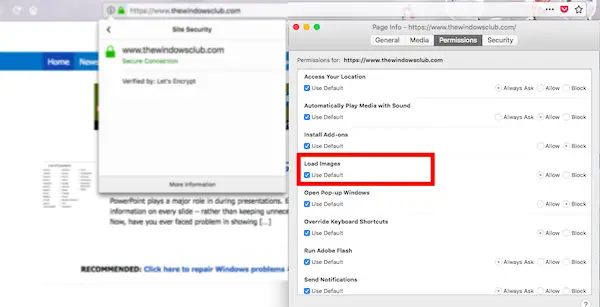
![[2023] 6 façons de copier / coller du texte brut sans formatage](https://media.techtribune.net/uploads/2021/03/5-Ways-to-Copy-Paste-Plain-Text-Without-Formatting-on-Your-Computer-shutterstock-website-238x178.jpg)






